如何使用 Bandicam 錄制雙 / 多顯示器
隨著技術(shù)的進步和顯示器價格的下降,現(xiàn)在辦公學(xué)習(xí)中不僅局限于使用一臺顯示器,同時使用兩臺、三臺、四臺甚至更多臺顯示器的情況也很常見。 Bandicam支持多種錄制雙/多顯示器的方法,例如 “錄制所有顯示顯示器”、“增加矩形錄制窗口” 和 “多開 Bandicam”。使用 “多開 Bandicam” 時,可以每個屏顯示器存在單獨的文件,也可以多個顯示器內(nèi)容錄制在一個文件,請根據(jù)所需的錄制目標(biāo)參考以下用法。
視頻教程
1. 選擇【全屏錄制模式】進行多顯示器錄制(推薦)
在屏幕錄制模式的【全屏錄制模式】中選擇【全部顯示器】以錄制全部顯示器。
若您看不到【全部顯示器】選項,請下載 Bandicam 最新版(6.2.2版本以上)再次嘗試!
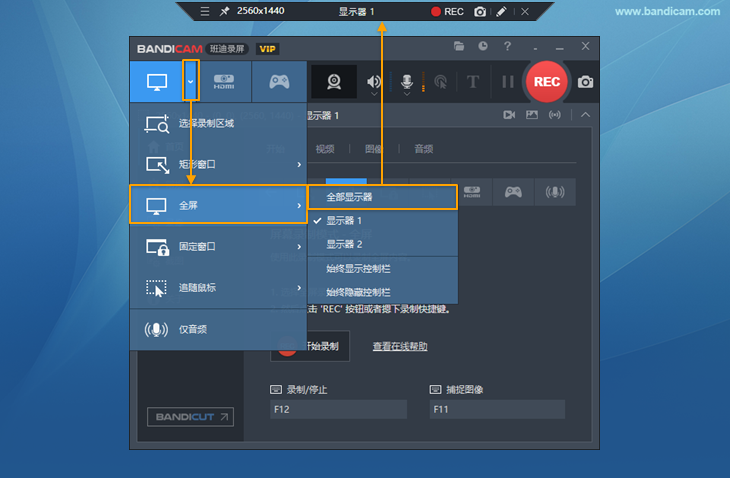
2. 選擇【選擇錄制區(qū)域模式】進行多顯示器錄制
選擇屏幕錄制模式的【選擇錄制區(qū)域】,然后用鼠標(biāo)點擊 Windows 桌面上的 “空白區(qū)域”, 則會選擇全部顯示器作為錄制區(qū)域。在這種狀態(tài)下,如果按下錄制開始按鈕(或快捷鍵F12),則會清晰錄制全部顯示器。
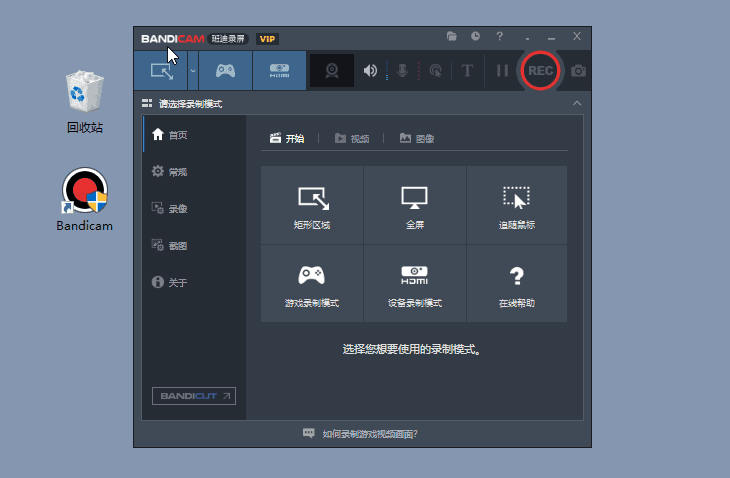
3. 通過運行兩個或多個 Bandicam 程序進行錄制
在 Windows 資源管理器 (C:\Program Files) 中有【Bandicam】安裝文件夾,復(fù)制【Bandicam】文件并粘貼生成 【Bandicam-副本】。
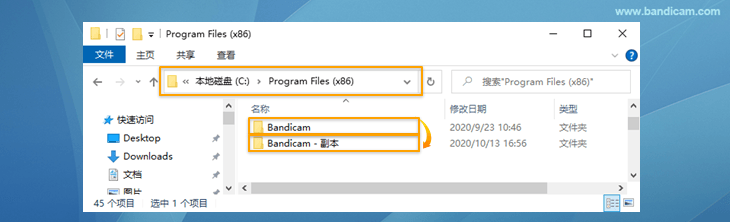
在 【Bandicam】文件夾中啟動 “Bandicam.exe” ,然后在屏幕錄制模式的【全屏錄制模式】中選擇【顯示器1】;在 【Bandicam -副本】 中啟動 “Bandicam.exe” ,然后在屏幕錄制模式的【全屏錄制模式】中選擇【顯示器2】。 分別錄制兩個顯示器并保存為獨立的文件。
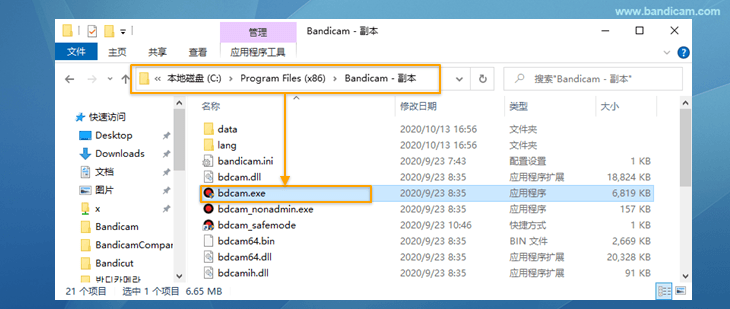
4. 調(diào)整放大【矩形窗口】的方法
在屏幕錄制模式的【矩形窗口模式】錄制方法中,您可以用鼠標(biāo)拖動將矩形窗口的右上角延伸到另一個顯示器屏幕,從而同時錄制兩個顯示器屏幕。

提示)電腦啟動時 Bandicam自動開始錄制的方法
Bandicam具有“啟動時自動開始錄屏”功能,但是這樣的話,全屏錄制僅錄制于主顯示器。如果您要多個顯示器錄制,則可以按照以下步驟 Windows啟動時所有顯示器的內(nèi)容:
1)啟動 Bandicam,單擊【選擇錄制區(qū)域】,然后用鼠標(biāo)單擊 Windows 桌面屏幕的空白區(qū)域,然后退出 Bandicam。
2)在桌面左下角點擊 “Windows圖標(biāo)” 輸入 “任務(wù)計劃程序” 打開 “Window任務(wù)計劃程序”。
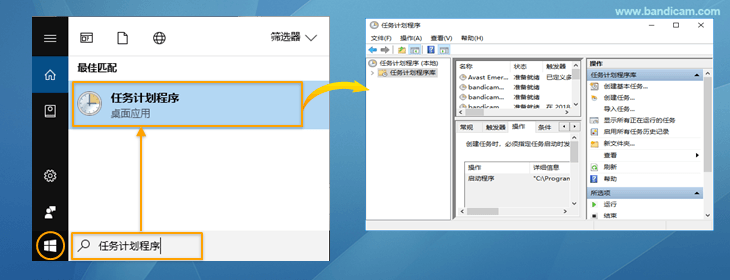
3)在任務(wù)計劃程序界面,點擊進入 “創(chuàng)建任務(wù)” ,常規(guī)名稱輸入 “Bandicam錄制開始”,并勾選 “使用最高權(quán)限運行”。

4)在 “解發(fā)器” 界面,點擊 “新建” ,“開始任務(wù)” 選擇 “登錄時” 選項。

5)在 “操作” 界面,點擊 “新建”,在程序和腳本選擇 “Bandicam 程序(C:\Program Files\Bandicam\bdcam.exe)”,然后在 “添加參數(shù)” 輸入 “/record /nosplash” 命令,注意命令不要輸入錯誤。

高級使用
- 老師如何制作教學(xué)視頻?
- 編輯:用編輯軟件編輯錄制的視頻(Vegas、Adobe Premiere、Pinnacle Studio)
- 錄制電腦聲音和麥克風(fēng)聲音
- 網(wǎng)絡(luò)攝像頭 + 麥克風(fēng)同步錄制
- 錄制屏幕時如何局部放大縮小?
- 只錄制特定聲音
- Discord 連天軟件錄制的方法
- 采集卡 + 聲音同步錄制
- 手機作為電腦攝像頭使用
- Bandicam 錄制中調(diào)整音量方法
- 定時錄制(高級使用任務(wù)計劃程序)
- 放入攝像頭畫中畫效果
- 屏幕畫筆功能
- Bandicam 更改輸出文件夾和 OneDrive 同步關(guān)閉的方法
- [副音頻設(shè)備] 可以錄制到同一條音軌上(或)兩個分開錄制
- 使用色度鍵摳像 (chroma key)
- 各種(視頻/音頻)編碼器區(qū)別
- 電腦日志記錄功能
- 高級權(quán)限設(shè)置(阻止刪除權(quán)限)
- 電腦聲音 + 我的麥克風(fēng)聲音 + 對方聲音錄制(QQ視頻聊天錄制)
- 錄制 Windows游戲/應(yīng)用(UWP)
- 【游戲錄制模式】為以管理員身份運行(UAC)
- 錄制多個顯示器(每個顯示器對應(yīng)錄制一個單獨的文件)
- Bandicam 命令行參數(shù)使用方法
- Bandicam 所有選項設(shè)置導(dǎo)出和導(dǎo)入
- 硬件加速(NVIDIA、Intel、AMD)來提升Bandicam的錄制能力
